Apple Watch có nghe nhạc được không? Đây là câu hỏi phổ biến mà nhiều người dùng đặt ra khi cân nhắc sở hữu chiếc đồng hồ thông minh của Apple. Không chỉ là một thiết bị đeo tay theo dõi sức khỏe và thông báo, Apple Watch còn đóng vai trò như một trung tâm giải trí nhỏ gọn, đặc biệt là khả năng nghe nhạc trực tiếp. Hãy cùng Taochat.vn tìm hiểu chi tiết về cách Apple Watch hỗ trợ nghe nhạc, từ các dòng sản phẩm, cách sử dụng đến những lợi ích thực tế.
Mục Lục
Apple watch có nghe nhạc được không?

Apple Watch không chỉ hỗ trợ phát nhạc trực tiếp từ thiết bị mà còn có thể hoạt động như một điều khiển từ xa cho ứng dụng nhạc trên iPhone. Điều này giúp người dùng có thể thưởng thức âm nhạc mà không cần mang theo điện thoại bên mình trong nhiều trường hợp như tập thể dục, đi bộ, hoặc trong những chuyến dã ngoại ngắn.
Hầu hết các dòng Apple Watch từ Series 3 trở lên đều có khả năng nghe nhạc trực tiếp thông qua:
- Apple Music: Dịch vụ nghe nhạc trực tuyến của Apple.
- Spotify: Một trong những ứng dụng nghe nhạc phổ biến nhất thế giới.
- Pandora, Deezer và các ứng dụng bên thứ ba khác.
Dòng Apple Watch từ Series 3 trở lên tích hợp bộ nhớ trong và khả năng kết nối Wi-Fi hoặc LTE (ở phiên bản Cellular), cho phép tải nhạc trực tiếp về thiết bị để nghe khi không có kết nối internet.
>>> Xem Thêm Dùng Ốp Lưng Có Sạc Không Dây Được Không?
Nghe nhạc offline trên Apple Watch
Trước khi sử dụng Apple Watch để nghe nhạc, bạn cần thực hiện một số bước cài đặt cơ bản. Đảm bảo rằng đồng hồ đã được đồng bộ danh sách nhạc từ iPhone qua tính năng Sync nhạc. Dưới đây là chi tiết cách thực hiện:
Các bước thêm nhạc vào Apple Watch
- Kết nối thiết bị sạc: Đặt Apple Watch trên đế sạc và đảm bảo đồng hồ đang được sạc pin.
- Bật Bluetooth trên iPhone: Kích hoạt kết nối Bluetooth để đồng hồ và điện thoại có thể giao tiếp với nhau.
- Truy cập ứng dụng Apple Watch trên iPhone: Mở ứng dụng, chọn tab My Watch.
- Thêm nhạc: Trong mục Music, chọn Add Music.
- Chọn nội dung muốn đồng bộ: Lựa chọn album hoặc playlist yêu thích để thêm vào đồng hồ.
Lưu ý: Nếu không thể đồng bộ nhạc, hãy tải sẵn nội dung về iPhone trước khi thực hiện lại. Sau khi thêm thành công, bạn có thể mở nhạc và thưởng thức trực tiếp từ Apple Watch.
Cách điều chỉnh âm lượng
- Sử dụng nút Digital Crown để tăng hoặc giảm âm lượng theo ý muốn.
Quản lý dung lượng bộ nhớ Apple Watch
- Bộ nhớ Apple Watch có giới hạn, vì vậy hãy đồng bộ số lượng nhạc hợp lý để không làm ảnh hưởng đến hiệu suất của các ứng dụng và tính năng khác trên đồng hồ.
Nghe nhạc không cần iPhone: Kết nối với tai nghe Bluetooth
Apple Watch cũng cho phép bạn nghe nhạc mà không cần iPhone bằng cách kết nối với tai nghe Bluetooth. Các bước thực hiện:
- Mở Settings trên Apple Watch.
- Chọn Bluetooth.
- Kết nối với tai nghe Bluetooth bạn muốn sử dụng.
Với những hướng dẫn trên, bạn đã sẵn sàng tận hưởng âm nhạc mọi lúc, mọi nơi cùng Apple Watch!
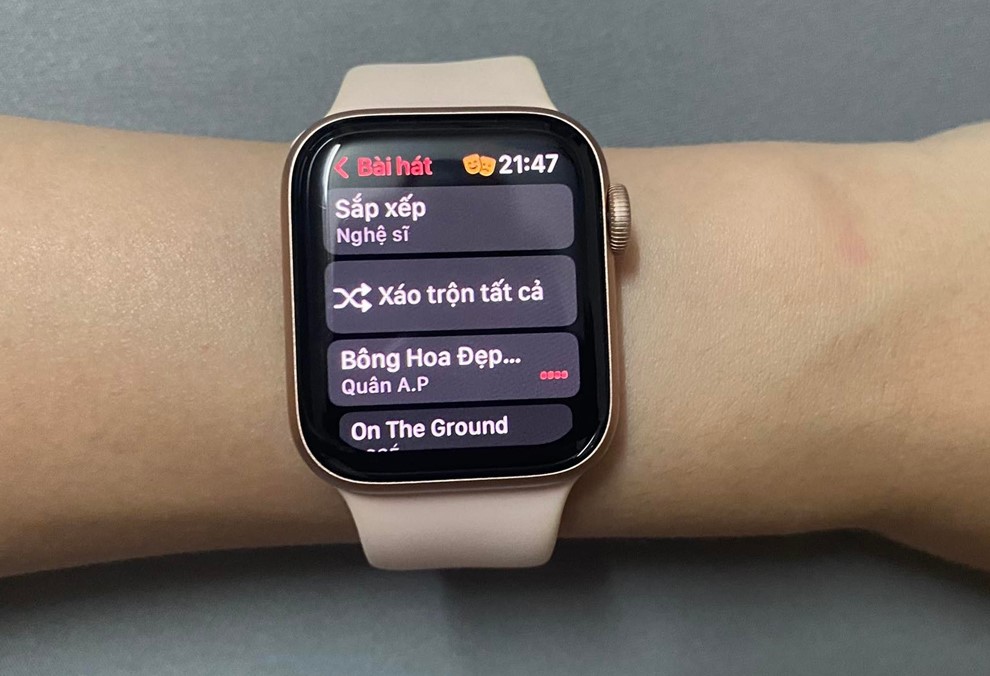
Cách nghe nhạc Zing trên Apple Watch
Dưới đây là hướng dẫn cụ thể để bạn cài đặt ứng dụng Zing MP3 trên Apple Watch một cách nhanh chóng và hiệu quả:
Bước 1: Truy cập App Store trên iPhone
- Mở ứng dụng App Store từ màn hình chính của iPhone.
Bước 2: Tìm kiếm Zing MP3
- Sử dụng chức năng tìm kiếm bằng giọng nói hoặc nhập từ khóa “Zing MP3” vào thanh tìm kiếm.
Bước 3: Tải ứng dụng về iPhone
- Khi ứng dụng Zing MP3 xuất hiện trong kết quả tìm kiếm, nhấn vào nút Nhận (Get) để tải ứng dụng về iPhone của bạn.
Bước 4: Truy cập danh sách ứng dụng dành cho Apple Watch
- Sau khi ứng dụng đã được tải xuống, mở ứng dụng Apple Watch trên iPhone.
- Tại giao diện chính, chọn mục Danh sách ứng dụng.
Bước 5: Cài đặt Zing MP3 cho Apple Watch
- Cuộn xuống danh sách, tìm và chọn Zing MP3.
- Nhấn vào biểu tượng cài đặt để ứng dụng được đồng bộ với Apple Watch.
Giờ đây, bạn đã sẵn sàng trải nghiệm kho âm nhạc phong phú từ Zing MP3 ngay trên cổ tay của mình! Nếu gặp khó khăn trong quá trình cài đặt, hãy kiểm tra kết nối giữa iPhone và Apple Watch để đảm bảo chúng được đồng bộ hóa đầy đủ.
Cách nghe nhạc Spotify trên Apple Watch
Người dùng không chỉ có thể đồng bộ nhạc vào Apple Watch và kết nối với tai nghe Bluetooth, mà còn có thể trải nghiệm âm nhạc thông qua các dịch vụ như Spotify hoặc Apple Music. Các ứng dụng phát nhạc trực tuyến này thường cung cấp ưu đãi dùng thử miễn phí trong 3 tháng đầu, sau đó người dùng cần trả phí để tiếp tục sử dụng.
Để nghe nhạc trên Apple Watch bằng Spotify, bạn cần đảm bảo thiết bị đã được kết nối với WiFi. Khi kết nối WiFi thành công, bạn chỉ cần mở ứng dụng Spotify trên đồng hồ, duyệt qua thư viện cá nhân và thưởng thức những giai điệu yêu thích một cách dễ dàng.
Nghe nhạc Youtube trên Apple Watch
Để nghe nhạc YouTube trên Apple Watch, bạn có thể thực hiện theo các cách sau:
Cách 1: Sử dụng ứng dụng WatchTube
- Tải ứng dụng: Mở App Store trên Apple Watch, tìm kiếm “WatchTube” và tải về.
- Sử dụng ứng dụng: Sau khi cài đặt, bạn có thể tìm kiếm video, tạo danh sách phát và nghe nhạc giống như trên ứng dụng YouTube thông thường.
Ưu điểm:
- Giao diện thân thiện, dễ sử dụng.
- Tính năng tương tự như ứng dụng YouTube chính thức.
- Có thể tạo danh sách phát để nghe offline.
Nhược điểm:
- Có thể có quảng cáo.
- Không phải tất cả các tính năng của YouTube đều được hỗ trợ.
Cách 2: Sử dụng ứng dụng nghe nhạc mặc định
- Thêm nhạc vào Apple Watch:
- Mở ứng dụng Apple Watch trên iPhone.
- Chọn “My Watch” -> “Nhạc”.
- Chọn “Thêm nhạc” và chọn các bài hát, album hoặc danh sách phát muốn thêm.
- Nghe nhạc: Mở ứng dụng “Nhạc” trên Apple Watch và chọn bài hát muốn nghe.
Ưu điểm:
- Không cần cài đặt thêm ứng dụng.
- Chất lượng âm thanh tốt.
Nhược điểm:
- Chỉ có thể nghe các bài hát đã được thêm vào Apple Watch.
- Không thể tìm kiếm và phát trực tiếp video YouTube.
Apple Watch đã trở thành một người bạn đồng hành không thể thiếu trong cuộc sống hiện đại. Với khả năng nghe nhạc đa dạng, Apple Watch giúp bạn tận hưởng âm nhạc mọi lúc mọi nơi. Hy vọng bài viết này đã cung cấp cho bạn những thông tin hữu ích để sử dụng tính năng này một cách hiệu quả.
